ROTER-MODEM ZTE F670 seadistamine

- 1382
- 20
- Ross Erdman
Konkurents ruuterite valdkonnas on nii kõrge, et see paneb tootjad mitte ainult oma mudeleid parandama, vaid arendama ka põhimõtteliselt uute võimalustega seadmeid. Ühte neist võib optiliseks nimetada optiliseks modemiks ZTE F670, mis on paigutatud ideaalseks lahenduseks, et tagada kiire juurdepääs Internetile, sealhulgas eraomanikele.

Seadme eripäraks on modemi olemasolu ja kuna kodumaised telefoniettevõtted, näiteks RosteLecom ja MGTS, on juba omandanud kiudoptilise infrastruktuuri, on sellise ruuteri kasutamine nende operaatorite jaoks ideaalne lahendus.
Teisest küljest hõlmab selline huvitav funktsionaalsus mitme funktsiooni olemasolu seoses seadme konfiguratsiooniga. Me räägime neist täna.
Kirjeldus, ZTE F670 peamised omadused
Tootja ise paigutatakse optilise modemi abil kõrge kiirusega abonendi klemmina, mis tagab optilise kaabli sisendkiiruse kuni 1 GB/s ja võimaldab teil levitada traadita liiklust kiirusel kuni 300 mb/mm.

Seadme muu hulgas väärib märkimist järgmist:
- funktsioonide olemasolu, mis võimaldab teil ühendada turvasüsteeme, VoIP-telefooniat, telerit;
- Võimalus ühendada väline draiv USB -pordi kaudu;
- Võimalus modemina kasutada.
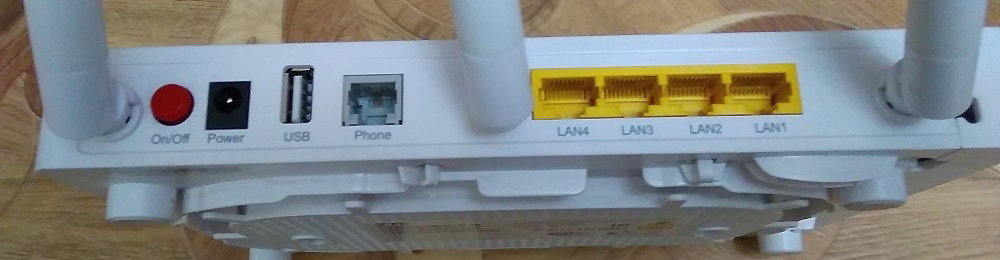
Peamised tehnilised omadused:
- SFF -i optiline port annab andmete kiiruse kuni 2,5 GB/s, ülekanne - kuni 1,25 GB/s (tegelik sõltub valitud tariifist ja seda piirab väärtus 1 GB/s);
- 4 gigabaidise LAN -porti;
- Wi -fi kahe riba võrk (2,4 GHz - kuni 300 MB/s, 5 GHz - kuni 867 GB/s);
- Kolm välist antenni: kaks vahemikus 2,4 GHz, üks 5 GHz;
- Potsid fxs telefoniport.
USB -port asub tagapaneelil. Samuti on seade sisse/välja lülitatud nupp sisse/välja. Nupp lähtestamine asub külgpaneelil koos Wi-Fi ja WPS-nuppudega.
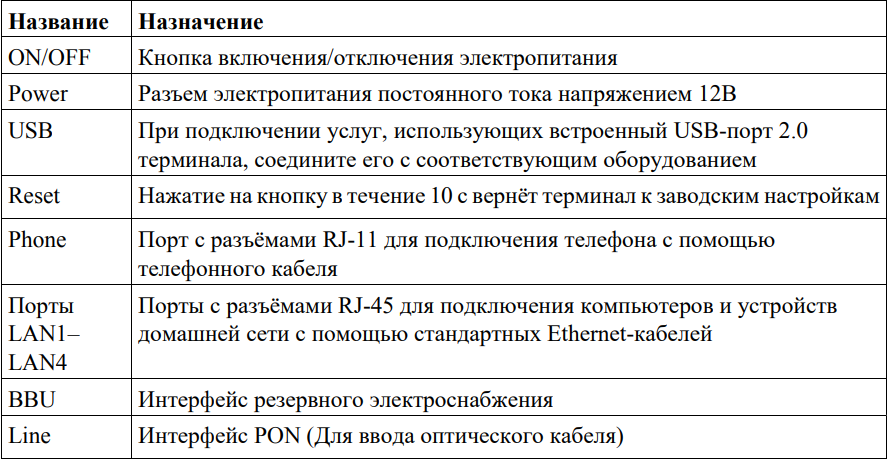
Interneti -seade
Esialgsete sätete valmistamiseks peab ZTE F670 olema arvutiga ühendatud, see võimaldab kasutada ruuteri veebiliidest.
Selleks vajate:
- Ühendage soovitud pikkuse plaastri nööri abil PC -võrguplaat LAN -modemi pordiga:
- Ühendage kaabel Interneti -pakkujast optilise pordiga;
- Ühendage toiteallikas ja lülitage ruuter sisse.
See on piisav, et minna brauseri kaudu modemi veebiliidesesse.
Väike märkus: kuigi mudel on sama, on RosteLecomi ja MGTS -i püsivara erinev, seetõttu erinevad paljud sätted. Eelkõige kasutab MGTS IPTV jaoks LAN -porti nr 4, mille tulemusel peate arvutiga ühendama ruuteriga mis tahes kolmes esimeses pordis.
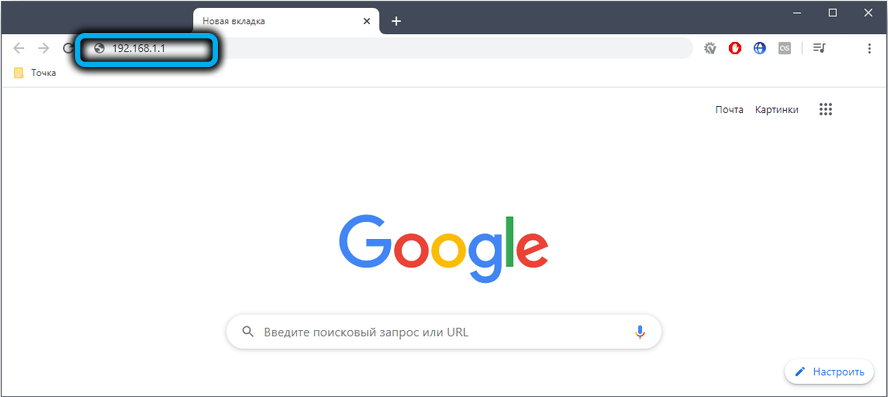
Administraatori paneeli sisenemise aadress on mõlemale operaatorile sama - 192.168.1.1 või 192.168.0.1, kuid autoriseerimisandmed on erinevad. MGTS -il on sisselogimine ja parool ZTE F670 jaoks on kasutaja/kasutajapaar, RosteLecom kasutab mitut erinevat kombinatsiooni:
- Logi sisse - administraator tühja parooliga;
- Administraatori/administraatori paar;
- Admin/parool;
- Admin/1234.
RosteLecomi sisselogimise ja parooli konkreetsed väärtused on tavaliselt märgisel, mis asub modemi alumisel tasapinnal. Kui kehtiv väärtus sinna ei sobi, peate seaded tehasesse lähtestama, allpool ütleme teile, kuidas seda teha.
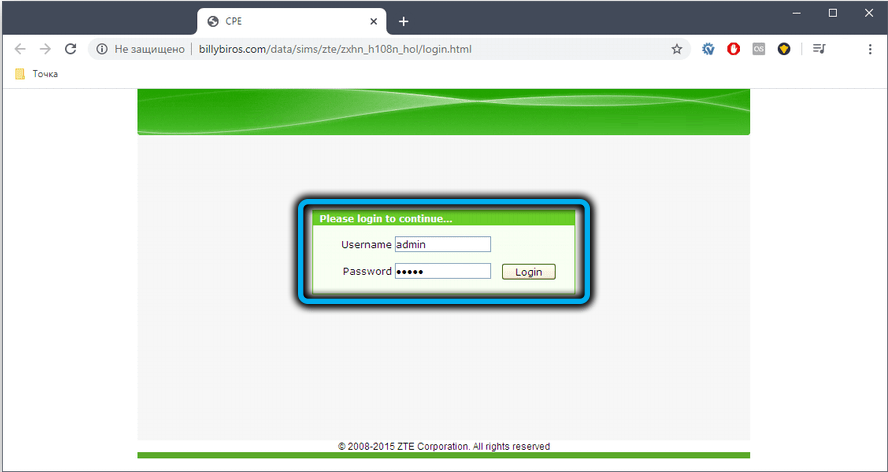
Ja veel üks nüanss MGTS -i ruuterite kohta: on võimalik siseneda sisselogimise/parooliga, mis on mõeldud professionaalsetele asulastele ja teeninduskeskuste spetsialistidele. See on MGTS/MTSOAO kombinatsioon, kuid peate minema administraatori paneeli, millel on puudega optilise kaabliga. Ja kui olete tavakasutaja, on parem mitte proovida kasutada edasijõudnute seadistamise võimalusi - see võib põhjustada väga ebameeldivaid tagajärgi.
Mis puutub ZTE F670 ühendusesse Internetiga, siis on protseduur mõlemale operaatorile põhimõtteliselt sama, kuna nad kasutavad PPOE ühenduse tüüpi, nõudes pakkujalt ainult sisselogimise ja parooli sisenemist pakkujalt. Need andmed on tavaliselt antud lepingus.
Samuti on vaja näidata elukoha piirkonda, Interneti -juurdepääsu asustamist ja tariifi.
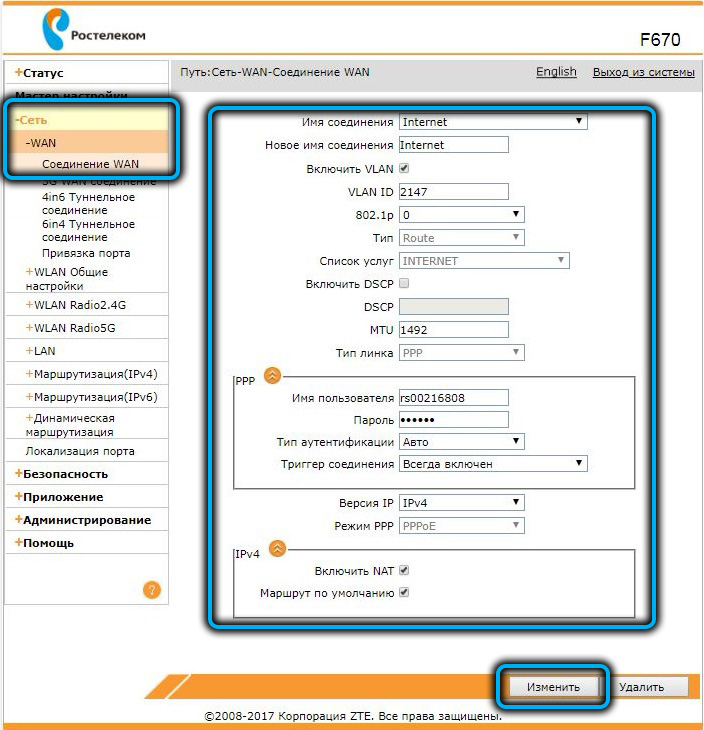
Samal lehel saate seada pordi, mida kasutatakse IPTV ühendamiseks, väljal "Ühendusnimi", mille peate valima IPTV, unustamata sätteid enne seda, klõpsates nuppu "Muuda".
ZTE F670 seadistamine Wi-Fi levitamiseks
Kõik traadita võrguseaded viiakse läbi WLANi sektsioonides, eraldi kahe vahemiku jaoks. Seaded on absoluutselt identsed, välja arvatud võrgu nimi ja võib -olla ka paroolid.
Alajao "Basic", mis tähistab selliseid sätteid nagu režiim, riba laius, kanali number, traadita signaali intervall, selle võimsus jne., Midagi pole vaja muuta - vaikeparameetrid on optimaalsed.
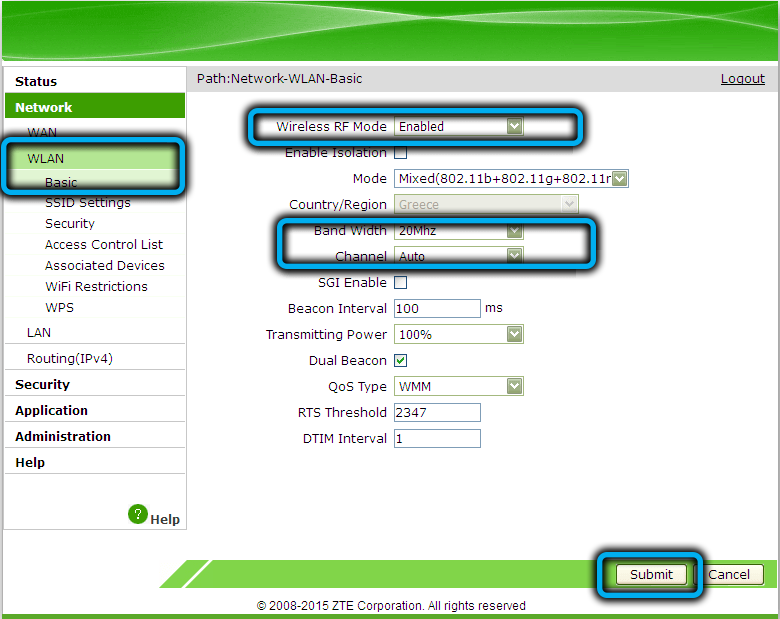
SSID alajaotuses peate valima võrgu identifikaatori, selle nähtavuse, maksimaalse samaaegsete ühenduste arv ja seadistama nimi (proovige teha, et saaksite võrku hõlpsalt tuvastada 2,4 ja 5 GHz).
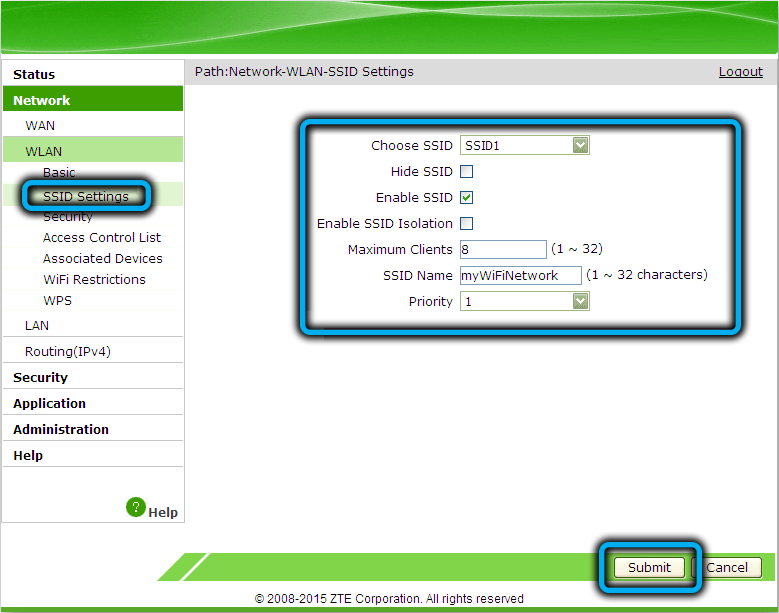
Ohutusseadete alajaotises tähistame võrgu parooli. Paljud muudavad selle kahe vahemiku jaoks sama. Meenutamise vaatepunktist on see hea lahendus, kuid turvaavalduses - mitte eriti: kui teie parool on teada, siis mõlema võrgu jaoks.
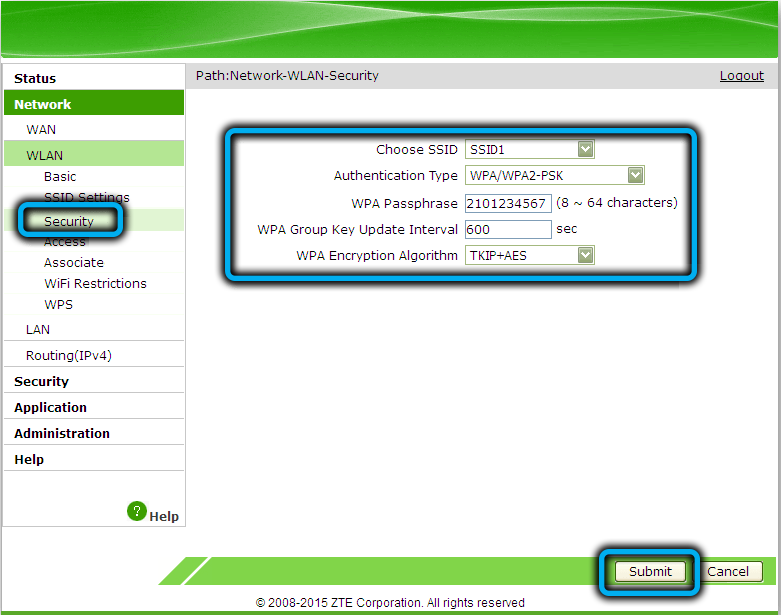
Pärast seadete tutvustamist ja säilitamist on vaja modemi taaskäivitada, et need jõustuksid.
Port -Oon -proovide võtmine ruuteril ZTE F670
Kahjuks teeb ruuterite toetatud sisemine adresseerimine keeruliseks või muudab mõne programmi kasutamise võimatuks, kuna need vajavad otsest juurdepääsu lõplikule seadmele, kuid selle IP -aadress erineb välisest pakkujast. Probleem lahendab sadamate ümbersuunamise teel.
Samm -by -Sep algoritm:
- Me läheme vahekaardile "Lisa";
- Valige menüüelement "pordi möödumine";
- Pange väljale "luba";
- Määrasime konkreetse reegli nime;
- märkige kasutatud protokoll (tavaliselt TCP);
- Väljal tähistame "esialgne IP -aadress" pakkuja iphiku;
- Ta peab seisma järgmisel väljal;
- Väljadel "Start/Final Wan-Port tähistame ruuteri ääres rämpsposti jaoks kaugserveri seadet või sadamate ühikut või valikut;
- Kui panete väljale "Lülitage MAC -kuvar sisse", ilmub välja mõni teine väli, milles peate tutvustama seadme MAC -aadressi väärtust, mis nõuab sadamate ümbersuunamist. Sel juhul ei ole IP -aadress selle märkimiseks vajalik;
- Lanipi hosti väljal tutvustame lõpliku seadme sisemist iphikut (alustades numbritega 192.168 ...);
- Sisestage väljale "alg-/lõplik LAN -port" rakenduse pordi või pordi vahemik, mis ei saa töötada ilma sadamate teisaldamiseta. Ühe pordi korral peaksid mõlemad väärtused olema identsed. Õpime pordi, mille peate selle konkreetse programmi seadetesse panema (näiteks torrenti jälgija);
- Klõpsake nuppu "Lisa".
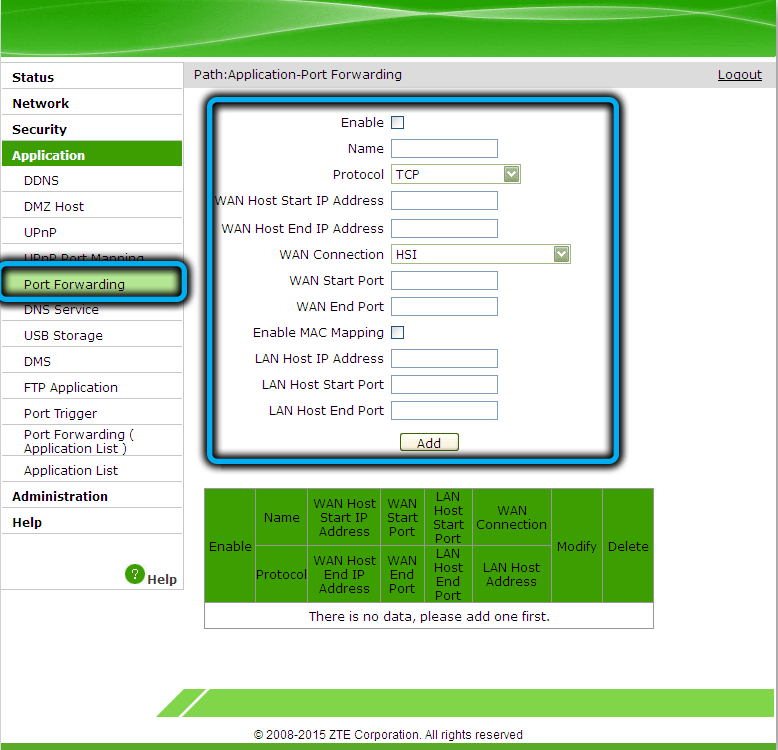
Põhimõtteliselt kehtestatud kudemisreeglite arv pole piiratud.
NÕUANNE. Enne pordide pordi lisamist on soovitatav reserveerida seadme IP-aadress selle MAC-aadressi jaoks, nii et ruuteri uuesti laadimisel on see aadress püsivana, et ZTE F670 sadamaid on võimalik visata ainult Praegune tööseanss.Retural Retion, lähtestage ZTE F670 tehaseseadetele
Modemi töös hõljumist, talitlushäireid ja veidrusi käsitletakse tavaliselt selle laadimisega. Seda saab teha nii seadmes endas kui ka veebiliidese kaudu. Kuid kuna sulgemisnupp asub ruuteri tagapaneelil, pole sellele juurdepääs alati võimalik.
Eemalt laadimine on palju lihtsam, vahekaardile "Management" ja vajutades nuppu "Taaskäivitage".
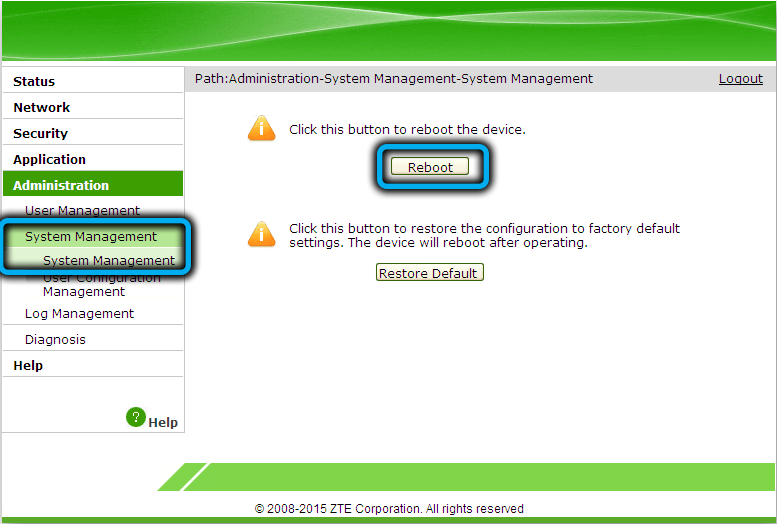
Kui ZTE F670 tõrkeid ei kao, peate võtma rohkem otsustavaid toiminguid - viskama seade tehase sätted. Ja toimingu tegemiseks on ka kaks võimalust: klõpsates külgpaneelil oleval nupul lähtestamisnupul ja hoides seda umbes 10 sekundit või halduspaneeli kaudu, samas vahekaardil "Control" (nupp "Restore" vaikimisi ). Kuid peate meeles pidama, et selle tulemusel peate kõik seaded uuesti tegema, kuna need on nullima.
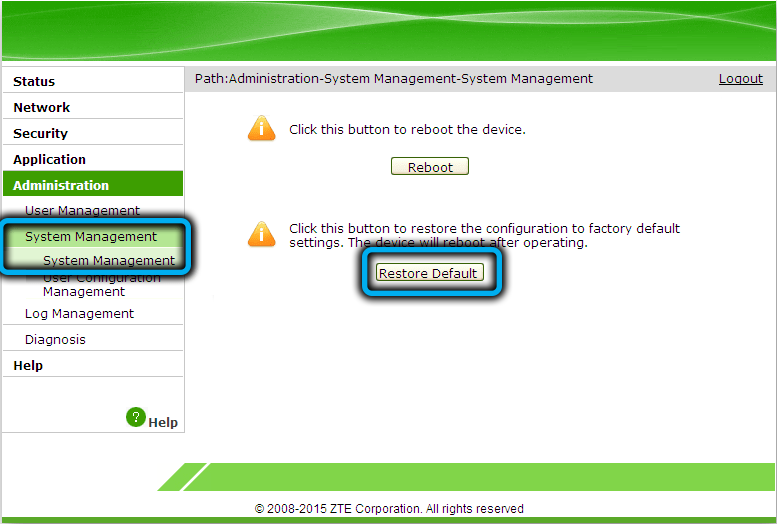
Püsivara värskendus
Nagu oleme juba märkinud, on RosteLecomi ja MGTS -i püsivara erinev ning paljud kasutajad ei meeldi neile. Võrgust leiate alternatiivse tarkvara mõlemale operaatorile, kuid me ei soovita nende püsivara abil oma seadmeid vilgutada - selle tulemusel saate mittetöötava seadme. Pealegi ei tohiks te kasutada püsivara, mis modemit operaatorilt lahti ei tohi.
Ametlike versioonide osas saate modemi vilkuda vahekaardil "Management" (üksuse "tarkvara värskendus").
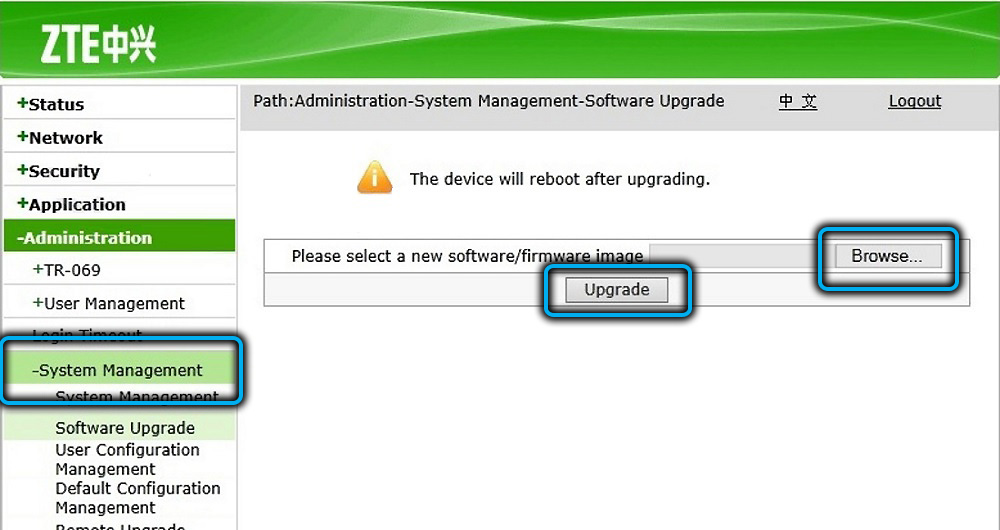
Järeldus
ZTE F670 on üsna konkreetne seade, mis on ühendatud kiudainega ja suudab töötada telefoniliiniga. Need võimalused määravad nende modemite kasutamise ulatuse (operaatorid RosteLecom ja MGTS) ja tänapäeval kohanud juhtimistarkvara omadused, ehkki mitte täielikult.
- « Seadme poliitika kurat Androidis
- Kas mul on vaja atieclxx protsessi.exe ja kas see on võimalik eemaldada »

